
Stellarium je simulační software umožňující vytvořit náhled na denní či noční oblohu pro libovolné místo na Zemi a to jak pro aktuální okamžik, tak pro skoro libovolný den a hodinu v minulosti i buducnosti. V seriálu určeném pro astronomické začátečníky si postupně představíme základní funkce tohoto softwaru, přičemž se soustředíme na verzi, kterou si můžete zdarma nainstalovat na váš domácí počítač. V tomto (čtvrtém) dílu si povíme o uživatelských změnách výchozího nastavení programu, úpravách dolní lišty a zásuvných modulech, příklady nám ukáží třeba to, jak si přidat do zobrazené simulace hranice souhvězdí nebo jak měřit v zobrazeném zorném poli úhlové vzdálenosti.
V prvním dílu jsme uvedli, jak si nastavit pozorovací místo, a to, jak ho nastavit jako výchozí při každém spuštění programu Stellarium. Ale program můžete spouštět i se spoustu dalších vlastních nastavení. To, že odlišný pohled na oblohu nebo upravené nastavení ovládacích prvků mají být aplikovány automaticky hned při startu programu, se může nastavovat přes zatržítko u funkce (příklad 1, tyto vlastní předvolby si vždy můžete vrátit zpět zrušením zatržítka u příslušné funkce), přes zatržítko u zásuvného modulu (příklad 2, tyto vlastní předvolby si vždy můžete vrátit zpět zrušením zatržítka "Načti při startu" u zásuvného modulu) nebo si můžete spuštění programu s vlastním nastavením zajistit přes funkce "Uložit zobrazení" (uloží pouze aktuální směr pohledu a aktuální velikost zorného pole, příklad 3) nebo "Uložit nastavení" (uloží všechna ostatní aktuální nastavení kromě směru pohledu a velikosti zorného pole - příklady 4 a 5). Jestliže chcete všechny vlastní předvolby hromadně deaktivovat, můžete použít tlačítko "Obnovit výchozí" (v levé vysunovací liště zvolíte "Nastavení [F2]", uvedené tlačítko najdete v podnabídce "Hlavní"), použití tohoto tlačítka vám ale zruší úplně všechna vlastní nastavení včetně předvoleného pozorovacího místa, takže s nastavováním přes "Uložit zobrazení" a "Uložit nastavení" buďte opatrní (na druhou stranu použitím "Obnovit výchozí" se nevymažou vámi vložená pozorovací místa a zároveň bude opětovně zapnouto zjištování polohy z internetu). Obnovení dřívějších nastavení se u zásuvných modulů a u volby "Obnovit výchozí" projeví až po ukončení a novém spuštění programu Stellarium.
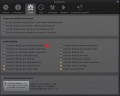
Příklad 1: Chcete-li mít trvale (i po vypnutí a zapnutí programu Stellarium) přístupné v dolní vysunovací liště navíc tlačítko pro zobrazení hranic souhvězdí, jděte do "Nastavení [F2]" v levé vysunovací liště a pak do podnabídky (ouška) "Další" a zde si zaškrtněte volbu "Zobrazit tlačítko pro hranice souhvězdí". Zároveň si zde můžete některé ikonky z dolní vysunovací lišty odstranit zrušením příslušného zaškrtnutí (samozřejmě je pak zas můžete přes zatržítko kdykoli do lišty vrátit). Obrázek výše zachycuje zmíněné dialogové okno, v kterém si můžete nastavit trvalé zobrazování (po každém startu programu) ikonky pro zobrazení hranic souhvězdí v dolní vysunovací liště.
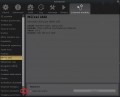
Příklad 2: Chcete-li mít trvale (i po vypnutí a zapnutí programu Stellarium) přístupné v dolní vysunovací liště navíc tlačítko měření úhlových vzdáleností mezi zobrazenými nebeskými objekty, jděte v levé vysunovací liště do "Nastavení [F2]" a zvolte podnabídku (ouško) "Zásuvné moduly". Zde si vyberte položku "Měření úhlů" a dole zaškrtněte volbu "Načíst při startu" (dialogové okno pro přidání ikonky "Měření úhlů [CTRL+A]" opět vidíte výše na doprovodném obrázku) a pak ukončete standardním postupem program Stellarium. Při všech následujících spuštěních programu budete mít v dolní vysunovací liště navíc ikonku "Měření úhlů [CTRL+A]". Když měření úhlů zapnete kliknutím levým tlačítkem myši na zmíněnou ikonku (zapnuté funkce z vysunovacích lišt jsou indikovány přebarvením ikonky z šedé na bílou), můžete měřit úhlové vzdálenosti tak, že na jednom objektu viditelném v zobrazeném zorném poli stisknete levé tlačitko myši, bez jeho puštění přejedete na druhý objekt a pak levé tlačítko myši pustíte (máte-li jen touchpad, funguje to podobně). Dejte si pozor na to, že jste-li v měření úhlových vzdáleností, není možné označovat objekty v zobrazeném zorném poli myší, chcete-li si označit nějaký objekt, musíte nejdříve opustit měření úhlových vzdáleností opětovným kliknutím na ikonku "Měření úhlů [CTRL+A]" v dolní vysunovací liště. Samozřejmě lze měřit nejen úhlové vzdálenosti mezi dvěma objekty, lze měřit libovolné úhlové vzdálenosti, například po vyhledání a přiblížení můžete měřit úhlové průměry planet sluneční soustavy ke zvolenému datu. Když se v zásuvných modelech porozhlédnete, najdete spousty různých možností vlastních nastavení, například si můžete v pohledu zrušit umělé družice (položka "Družice"), program je pak nezobrazuje, nezobrazuje ani jejich ikonku v dolní vysunovací liště a neumožňuje je ani vyhledat přes vyhledávání). Při aktivaci či deaktivaci zásuvných modulů nemusíte být (neprovádíte-li přitom například doplnění programu o nově objevené komety či planetky, což popíše 5. díl našeho seriálu) připojeni k internetu.
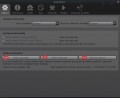
Příklad 3: Chcete-li mít při každém spuštění programu Stellarium ve středu zorného pole Polárku a zároveň mít velikost zorného pole 180° na výšku, pak si přes vyhledávání (popsáno v druhém dílu našeho seriálu) najděte Polárku (ve vyhledávání použijte slovo Polaris), pak zvolte přes klávesovou zkratku "CTRL+Alt+1" uvedenou velikost zorného pole a následně klikněte na "Nastavení [F2]" v levé vysunovací liště a v podnabídce (oušku) "Hlavní" klikněte na "Uložit zobrazení" (ve starších verzích programu "Save View"). Provádějte to ale jen tehdy, když už máte natrénováno zadání a uložení pozorovacího místa. Poté již při každém spuštění programu budete mít výchozí zobrazení nasměrováno na Polárku a velikost zorného pole nastavenou na 180° na výšku. Dialogové okno s volbami "Uložit zobrazeni", "Uložit nastavení" a "Obnovit výchozí" opět vidíte na výše uvedené obrázku.
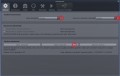
Příklad 4: Chcete-li mít při každém spuštění programu Stellarium dialogová okna (a také například zkratky světových stran při obzoru) například v němčině a názvy objektů na obloze například v angličtině, pak si v "Nastavení [F2]" v levé vysunovací liště rozklikněte volbu "Jazyk programu" a zvolte němčinu, a pak si rozklikněte volbu "Jazyk pro nebeskou mytologii" a zde zvolte angličtinu. Když pak v tomto dialogovém okně (zachycuje ho výše uvedený obrázek) kliknete na "Uložit nastavení" a vypnete a zapnete program Stellarium, budete mít v programu uvedený mix jazyků. Při návratu k češtině (nastavením češtiny v obou zmíněných položkách nebo výše uvedeným způsobem přes "Obnovit výchozí") počítejte s tím, že i volby "Jazyk programu", "Jazyk pro nebeskou mytologii" a tlačítko "Obnovit výchozí" budou mít v té chvíli německý popis.

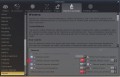
Příklad 5: Chcete-li mít silnějšími čarami vyznačené spojnice souhvězdí nebo větší písmo popisků u souhvězdí, můžete si to nastavit v "Nastavení oblohy a zobrazení [F4]" v podnabídce (oušku) "Nebeská mytologie". Malými šipkami nahoru a dolů u "Zobrazit spojnice souhvězdí" upravíte tloušťku čar a u "Velikost písma u souhvězdí" si malými šipkami nahoru a dolů můžete zvětšit popisky souhvězdí (výše vidíte obrázky zachycující příslušné dialogové okno a vzhled zobrazeného zorného pole programu po uvedené úpravě). Zajistíte tak snadnější čitelnost simulovaného vzhledu oblohy pro osoby s horším zrakem. Kliknutím na barevný čtvereček a výběrem jiné barvy u "Zobrazit spojnice souhvězdí" si navíc můžete změnit barvu spojnic. Pokud po provedení zmíněné úpravy přejdete do "Nastavení [F2]" v levé vysunovací liště a kliknete na "Uložit nastavení", budete mít po každém spuštění programu spojnice souhvězdí a jejich popisky v upravené podobě. Budete-li mít spojnice a názvy při kliknutí na "Uložit nastavení" zobrazené, budou při startu programu Stellarium rovnou i zobrazené a to v upravené podobě, nebudete-li mít spojnice a názvy při kliknutí na "Uložit nastavení" zobrazené, tak se vám jen uloží tloušťka čas a velikost písma pro souhvězdí a upravené čáry a popisky se zobrazí až po kliknutí na příslušnou ikonku v dolní vysunovací liště. Podobně lze upravovat popisky planet, hvězd a dalších objektů.
V příštím (pátem) dílu si povíme o importu konkrétních komet a planetek do programu Stellarium, jednak nově objevovaných, jednak těch, které Stellarium ve své výchozí podobě v sobě nemá zahrnuté.
Vybrané ikonky programu - dolní vysunovací lišta:
Spojnice souhvězdí [C] ... zobrazí spojnice mezi hvězdami v souhvězdích, ve starších verzích programu jako Tvary souhvězdí [C]
Názvy souhvězdí [V] ... zobrazí názvy souhvězdí, ve starších verzích programu jako Popisy souhvězdí [V]
Kresby souhvězdí [R] ... zobrazí obrázky souhvězdí
Hranice souhvězdí [B] ... zobrazí hranice souhvězdí (nezobrazena ve výchozím nastavení)
Rovníková síť [E] ... zobrazí síť ekvatoreálních souřadnic, ve starších verzích programu jako Ekvatoriální mřížka [E]
Obzorníková síť [Z] ... zobrazí síť zenitových souřadnic, ve starších verzích programu jako Mřížka azimutů [Z]
Povrch [G] ... zobrazí na obzoru stromy a budovy nebo jiný předvolený obzor, ve starších verzích programu jako Horizont [G]
Světové strany [Q] ... zobrazí při obzoru červeně zkratky světových stran
Atmosféra [A] ... zahrne do simulace vliv zemské atmosféry
Objekty vzdáleného vesmíru [D] ... Vyznačí objekty hlubokého vesmíru (galaxie, mlhoviny, hvězdokupy) včetně jejich pojmenování (při dostatečném nazoomování), ve starších verzích programu jako Objekty hlubokého vesmíru [D]
Popisky planet [Alt+P] ... zobrazí názvy planet a jejích měsíců, ve starších verzích programu jako Názvy planet [Alt+P]
Přepnout mezi rovníkovou a azimutální montáží [Ctrl+M] ... přepíná zobrazení u horního okraje obrazovky zenit/u horního okraje obrazovky Polárka, ve starších verzích programu jako Přepnout mezi ekvatoriální a azimutální montáží [Ctrl+M]
Zaměřit na vybraný objekt [mezerník] ... umístí označený objekt do středu obrazovky a během plynutí času ho tam udržuje
Noční režim [Ctrl+N] ... obsah okna programu Stellarium zčervená
Režim celá obrazovka [F11] ... přepíná zobrazení celoobrazovkové/v okně
Měření úhlů [CTRL+A] ... umožňuje pomocí myši měřit úhlové vzdálnosti (nezobrazena ve výchozím nastavení)
Exoplanety [Alt+P] ... zobrazí exoplanety, ve starších verzích programu jako Zobrazit exoplanety [Alt+P]
Meteorické roje [CTRL+Shift+M] ... zobrazí radianty k nastavenému datu aktivních meteorických rojů, ve starších verzích programu jako Toggle meteor showers [CTRL+Shift+M]
Hledání meteorických rojů [CTRL+Alt+M] ... zobrazí okno vyhledávání meteorických rojů, ve starších verzích programu jako Show search dialog [CTRL+Alt+M]
Okulárové zobrazení [CTRL+O] ... prezentuje označený objekt v okulárovém zobrazení (nezobrazena ve výchozím nastavení v novějších verzích programu)
Družice [CTRL+Z] ... zobrazí/skryje umělé družice Země, ve starších verzích programu jako Popisy satelitů [CTRL+Z]
Zpomalit čas [J] ... zpomalí simulovaný běh času
Nastavit normální rychlost času [K] ... zastaví simulovaný běh času/spustí simulovaný běh času reálnou rychlostí
Nastavit čas nad teď [8] ... nastaví simulovaný den a čas na aktuální hodnotu
Zrychlit čas [L] ... zrychlí simulovaný běh času
Ukončit [CTRL+Q] ... ukončí program Stellarium
Vybrané ikonky programu - levá vysunovací lišta:
Okno nápovědy [F1] ... nabídne zobrazení klávesových zkratek, info o verzi programu, log soubor apod.
Astronomické výpočty [F10] ... nabídne souřadnice planet, výpočet efemerid apod., ve starších verzích programu jako Astronomical calculation window [F10]
Nastavení [F2] ... umožňuje nastavení jazyka uživatelského rozhraní programu, nastavení jazyka u pojmenovávání objektů, aktivaci zásuvných modulů a další (nastavení především pro uživatelské rozhraní)
Vyhledávání [F3] ... umožňuje vyhledávat prvky oblohy a nastavit parametry jejich vyhledávání
Nastavení oblohy a zobrazení [F4] ... umožňuje podrobné nastavení (nastavení především pro prvky oblohy), ve starších verzích programu jako Nastavení oblohy a pohledu [F4]
Datum/čas [F5] ... nastavení data a času pro simulaci
Poloha [F6] ... umožňuje zvolit pozorovací místo a uložit ho jako výchozí při startu programu






